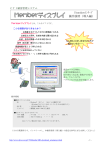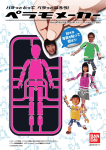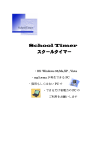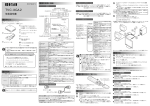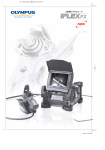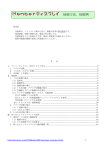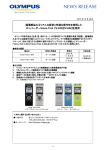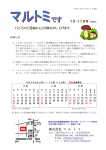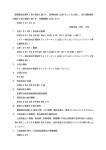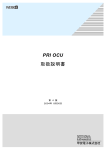Download 電話録音(通話録音)について はじめに 「ぱそって
Transcript
電話録音(通話録音)について はじめに 「ぱそってれ」ご紹介の経緯 弊社、株式会社ダイコックはCTIソフトを扱っておりますので、電話関連がらみでパソコンへの電話録音(通話 録音)についての多くのお問合せがあります。 電話の通話録音ではレコーダ等には録音できるものはありますが、パソコンに録音できる安価な装置はなかなかあ りません。 弊社でも電話録音の機器を検索しました。 その結果、「ぱそってれ」にたどりつき、縁あっていくつもの種類の「ぱそってれ」を使いました。 「ぱそってれ」は下記の高英電子工業さんの開発製品で、ハードおよびソフトとも、弊社、株式会社ダイコックの 製品ではありません。 非常に安価で簡単に設定でき、導入のハードルが低く、CTIソフトとの相性もよく、両社および両社のユーザ様 へのメリットもありますので、電話録音装置「ぱそってれ」をご紹介する次第です。 本資料は高英電子工業さんのご指導の元、「ぱそってれ」の取扱説明書を元に、設置、動作確認した際の流れ、 取り扱い方法を図、写真を加え解説しております。 本ご案内機種、開発元の高英電子工業さんには、本ご案内の発表の許可を得ています。 弊社への技術的なお問合せはご遠慮願いますが、本資料の瑕疵、内容訂正につきましての受付はおこないます。 平成27年1月 株式会社ダイコック http://www.dycoc.co.jp 高英電子工業 所在地:香川県丸亀市三条町504 http://wwwi.netwave.or.jp/~t-hideki/ http://www.awa-kasikoubou.com/rec-tel/Adapter.html お問い合わせ先: [email protected] ぱそってⅡ(回線用) 録音用ソフト (受信待ち状態の画面) ・高英電子工業のホームページからダウンロードできます。 ・シンプルですが、必要十分な機能 ・音声は Wav 形式または ogg 形式でパソコンに記録されます。 ・音声再生は、本ソフト以外に ogg 対応のフリーソフトもあります。 ※旧 Ver では MP3 形式でしたが、MP3 がライセンスの関係で自由に利用 できなくなり、ライセンスフリーな形式として ogg 形式が開発されて きたようです。 ※説明文において動作環境により、Windows7 と Windows8 の画面が混在しております。 1.電話録音の方法と機器 下記があります。 (1)「ぱそってれⅡ」(回線用)(IP 電話環境対応)型番:BP-COM-SW モジュラージャックに接続(6極2芯) ① アナログ回線の場合 壁のコンセント ② INS回線、TAを使用 TAの電話側 ③ IP電話、光電話 アダプタ等の電話側 http://www.awa-kasikoubou.com/rec-tel/Adapter.html 価格は H27/01/19 現在 6,000 円~4,000 円 ※受話器を置いた状態でメーカーにより雑音が大きく出る IP アダプタが存在するようです。 これに対応、IP 電話環境のお客様には新型番 BP-COM-SW をお薦め (2)「ぱそってれ」(受話器用)型番:BP-TEL-PC 電話機と受話器は(4極4芯)のカールコードになっています、その間に接続します。 本機のみでパソコンに電話の通話録音ができます。 http://www.awa-kasikoubou.com/rec-tel/UseHeadSet.html 一般に「電話通話録音」は電話回線の種類により対応機器が変わりますが、 電話機と受話器の間に接続するので、電話回線の種類や電話機メーカーを問いません。 ビジネスホンでの個別の電話機での録音ができます。 価格は H27/10/19 現在 6,500 円~4,500 円 (3)ノイズキャンセラー 型番:BP-COM-HP、型番:BP-COMM-HP 現在、回線用又は受話器用の市販の\2000 前後の電話録音アダプターを使っている方が対象です。 パソコンにつなぐと雑音が出て困っている場合に、そのアダプターとパソコンの間に本機を接続(挿入) することで、雑音を削除してパソコン録音を可能にします。 下記 URL の「代表的な接続例」をご覧ください。 http://www.awa-kasikoubou.com/rec-tel/rec-tel-hard.html ※それぞれ、電源はパソコンのUSBから供給、電池等別途電源を用意する必要がありません。 ※価格は最終的にはご自身で確認してください。) ※「ぱそってれ」(回線用)型番:BP-COM-PC、「ぱそってれⅡ」(回線用)旧型番:BP-COM-MIC は 在庫終了で廃止 2.接続例 (1)「ぱそってれⅡ」(回線用)(IP 電話環境対応)型番:BP-COM-SW モジュラージャックに接続 TA(NTT INS メイト V30Slim)でMemberディスプレイ接続時からの例 TAの端子左から S/T 電源 TEL2 TEL1 RS-232C USB LINE LINE INS 回線 電話 TEL1 パソコン端子 or TEL2 Member ディスプレイは USB USB または RS-232C でパソコンに接続 ①TAと電話機の間に「ぱそってれⅡ」を接続(下記赤線 ) ②「ぱそってれⅡ」のUSBをパソコンのUSBに接続 ③「ぱそってれⅡ」の音声出力をパソコンのマイクに接続 LINE TEL1 or TEL2 USB INS 回線 ①電話回線 ③音声出力 ②USB ステレオ端子 電話 パソコン端子 拡大図 左より 音声出力、電話機、電話回線、USB アナログ回線、アロハPC1との組み合わせ (動作実験はしていませんので、ご自身でお試しください。) 電話回線 アナログ回線 音声出力-マイク 電話機 電話機-回線 USB 電話 パソコン端子 アロハPC1 裏面 左より RS-232c 電源 回線 電話機 電源 RS-232C 参考:Memberディスプレイを接続しない(単独使用の)場合 電話回線端子 -アナログ回線 音声出力端子 - PC のマイク 電話機端子 USB 端子 - PC の USB - 電話機 電話 (2)「ぱそってれ」(受話器用)型番:BP-TEL-PC 本機のみでパソコンに電話の通話録音ができる。 「ぱそってれ」(受話器用)用 電話 電話機と受話器の 間に接続します。 接続方法等: ①電話機から受話器コードを外して付属分配器につながっているモジュラーケーブルを、電話機に差込みます。 分配器のコードは丸めて止めてありますが受話器コードの差込口が側面に付いている電話機の場合は このままお使いください。 コードが長いと受話器を置く度に分配器が机に当たりウルサイです (※実際に接続するとなるほどと思いますが、動作には関係ありません。) a.次に受話器コードは分配器の空いているポートに差込みます。 ②本機のUSBケーブルをパソコンのUSBポートに挿入します。 ③音声出力ケーブルをパソコンのライン又はマイク端子に接続します。 ①分配器-電話機 電話 パソコン端子 ②USB ①-a 受話器コード -分配器 ③音声出力 -マイク端子 電源はUSBから給電 音声出力、最新バージョンの「ぱそってれ」はステレオ出力です。 旧版のモノラル出力の場合で、ステレオ入力のときは左右どちらかに出力されます。 (モノラル-ステレオ変換コネクタがあればより安定します。) ステレオ出力 モノラル出力 モノラル-ステレオ変換コネクタ ぱそってれへ 電話機へ 受話機へ 分配器 拡大図 端子拡大図 USB 左から 分配器 主音量 マイク音量 音声出力 パソコンの再起動が必要な場合があります。 これで一般的な電話機では録音されますが、確認する必要があります。 接続確認 Windowsの設定で本機の音声がパソコンから聞こえる設定にしてください。 主音量を右に回して最大に上げ、マイク音量を最低にしてから、受話器を持ち上げると「プー」と言う音声が 聞こえる場合はOKです。 聞こえない場合は次ページの「ピン差し替え手順」の説明に従ってください。 ピン差し替え手順 (受話器を持ち上げると「プー」と言う音声が 聞こえない場合) ケースを聞くと赤色線に繋がったピンが2本、緑色線に繋がったピンが2本あります。 直接ピンヘッダーを手で持って上に引き抜き差し替えます、この時本機が動作中で雑音は出ますが故障はしません 接続がすべて終わるとWindowsのサウンドの設定画面で本機の音声がパソコンから聞こえる状態にしてくだ さい。 1.プラスのドライバーでケースを開けてください。 2.後面パネルを上に引き抜いてください。 緑 ○ 赤 ① ② ○ 赤 ○ 緑 ③ ④ (初期状態) 3.ケース内(上図右下)に4本のピンが見えます ピンソケットは7個並んでいますがピンとの接点は4箇所しかありません、後の3箇所は接点が無いため 挿さないでください、最初によく見て確認してください。 4.主音量を中間位、マイク音量を左に回して完全に絞ってください。 5.4本のピンを全て抜いてください。 6.受話器を外して机の上に置いてください、局からのメッセージが流れます、又は天気予線等にダイアルして ください。 7.赤色線の2本のピンを差し替えて音声が出る所を探してください。この時完全に差し込む必要はありません 2本同時に接点に触れるだけで確認できます。 ⑧音声や信号音が聞こえたら、そこにピンを完全に差し込んでください。 ⑨最後に緑色線のピンを空いている2箇所のピンソケットに差し込んでください。 ※組み合わせ、上記初期状態赤を②、③(緑 赤 赤 緑)で表す場合、下記6通り ① ②(赤 赤 緑 緑) ② ③(緑 赤 赤 緑) ① ③(赤 緑 赤 緑) ② ④(緑 赤 緑 赤) ① ④(赤 緑 緑 赤) ③ ④(緑 緑 赤 赤) (3)ノイズキャンセラー 型番:BP-COM-HP ノイズキャンセラーは、 回線用又は受話器用で使えます。 下記 URL の「代表的な接続例」をご覧ください。 http://www.awa-kasikoubou.com/rec-tel/rec-tel-hard.html ここでは電話機と受話器の間に接続(4極4芯)例を示します。 カールコード 電話 4極4芯 ①電話機と受話器の間に「電話録音アダプタ」を接続 電話 ②電源アダプタの音声出力を「ぱそってれⅢ」の電話(音声入力)に接続 (音声)出力 ③「ぽそってれⅢ」とパソコンの接続 USB端子 パソコン端子 USB端子 (音声)出力 マイクまたは ※電話録音アダプタの音声出力を パソコンのマイクにつないだ場合、雑音で録音できない。 ライン入力に接続 「高英電子工業」さんの説明より 本機は電話回線の種類や電話機メーカーを問わず、幅広くご利用頂けます。 特殊な電話機に付いては、「ぱそってれ」内部の接続ピンを差し替えることで配線を変更して 音声信号を切り換えることが出来ますので、あらゆる電話機に対応いたします。 また、側音(自分の声がスピーカーから流れる)の無い電話機にも対応しているため自分の声も鮮明に 録音可能となっております。 だた、欠点は周囲の電磁波に弱く設置揚所が制限されるようです、 机が狭い場合は机の端から本機のコードで床近くまで吊り下げる必要があるかも知れません。 しかし数々のアイディアを採用することで、この分野での製品の超低価格を実現致しました。 低価格との引き換えにこの欠点をカバーして頂きますようお願い申し上げます。 決め細々かな設定機能搭載により、あらゆる電話接続環境に於いて機能するものと自負致しておりま す。 3.Windowsの設定 (1)設定に関しての注意 ①パソコンの周辺機器、無線Lan、ディスプレイ等、又無線(ワイヤレス)の電話機など、電磁波が発生 する機器からは50cm以上離して設置してください。 ②机が狭い場合は本機のケーブルで机の端から下に吊るしてください ほこり対策として常に見える場所に吊るしてください。 ③法律で定められた「通信の秘密の侵害」に抵触する可能性があるため、出力された情報が不特定の第三者 に開示されるような使い方はしないようお願いします。 (2)設定例 設定例 (Windows 7 Professional) ①最初はWindowsの設定で音声がスピーカから聞こえる状態にしてください。 パソコンや本機のボリュームも最大にして雑音の無い置き場所を探してください。 ②マイク音量は通常の電話機では完全に絞ってお使いください、促音(↓)の出ていない電話機で相手の 声は録音されるが自分の声が録音されていない場合に音量調整してください。 ※「相手の声が非常に小さい」との問い合わせに対する対策です。 促音:自分の受話器のマイクの音がスピーカ に聞こえるもの。 コントロールパネル → サウンド 促音あり=息を吹きかけ、スピーカから聞こ える。 マイク端子にぱそってれが 接続されていない場合 マイク端子に ぱそってれを接続した場合 上記 プロパティ ボタンで 左のマイクのプロパティ設定画面 「聴く」のタブを選択 「このデバイスを聴く」にチェックし 「適用」にて スピーカから電話の音声が流れます。 下記、レベルにて音量を調整します。 ※調整が終了したら、 チェックをはずします。 チェックのままですと常に音声が スピーカから流れます。 Windows8 Professional での設定時の画面例 コントロールパネル → ハードウェアとサウンド → サウンド 以下、Windows7と同じです。 ※設定はPCにより異なりますので、ご自身のPCと置き換え参考にしてください。 参考 ケーブル長 実機実測値 「ぱそってれⅡ」のケーブル長 出力ケーブル :170cm USBケーブル :140cm (3.5mmステレオミニジャック) モジュラーケーブル:125cm 「ぱそってれ(受話器用)」のケーブル長 出力ケーブル :105cm USBケーブル :140cm (3.5mmモノラルミニジャック) モジュラーケーブル:110cm 「ぱそってれⅢ」のケーブル長 出力ケーブル :165cm USBケーブル : 80cm (3.5mmモノラルミニジャック) 「ぱそってれ(受話器用)、ぱそってれⅢ」出力ケーブルは3.5mmモノラルミニジャックですが、 パソコンのマイク端子は通常ステレオです。 モノラル-ステレオ変換プラグを追加することにより、より安定します。 4.録音ソフト 電話のパソコン自動録音ソフトは高英電子工業、下記から無料でダウンロードできます。 http://www.awa-kasikoubou.com/rec-tel/rec-tel.html ダウンロードし、展開すると下記のファイルがあります。 1 通話録音.exe (これのアイコンをクリックして起動します) 2 setting.ini (※クリック厳禁) 3 取り扱い説明書.txt (取扱説明書) 4 質疑応答集.html (質疑応答集) 5 通話記録フォルダー (初期状態では実行ファイルと同じ場所) レジストリーなどは使用していませんから、このフォルダーごと削除すれば、アンインストールが 完了します。 取り扱い説明書.txt の内容を一部抜粋し、補足説明をします。 ----------------本ソフトが機能するための Windows 側の設定---------------(1)録音アダプターの接続を確認してください。 (2)デスクトップ(起動画面)のスピーカーアイコン(ミキサー)をクリックします。 (3)電話録音アダプターが接続されているアイコン(ライン又はマイク)をクリックします。 (4)録音やレベルのタブをクリックして入力のスライダーを調節します。 (マイクブースト等がある場合は 0) (5)この時、本ソフト画面が隠れて見えない時は見える位置まで画面をスライドさせてください。 (6)受話器を上げて1をダイアルして、大きな声で話してもソフト画面の黒色の入力レベルバーが右端まで振 り切れないように、スライダーを調節してください。 振り切れた場合は声が歪むため注意が必要です。8,9分目が最適です。 録音アダプターに音量調節が付いていて調節した場合は、右端まで振り切れていないか常に監視が必要で す。 補足(1) 録音アダプターを接続しない場合。左記のメッセージを 表示し、起動しない場合があります。 補足(2)、(3) スピーカーアイコンを「右クリック」し、録音デバイスを 選択すると前述「3.Windowsの設定 コントロールパネル → なります。 スピーカーアイコン サウンド → 録音 の画面に 起動、レベル調整 上記「通話録音.exe」を右クリック(ショートカットしたアイコンをクリック)で 下記を表示します。 ※補足説明(2) 設定をするときは「録音中止」をクリック ※補足説明(4)~(6)は (11ページ)3.Windowsの設定 設定例、サウンド設定の操作を参照してください。 その他、取り扱い説明書.txt には、下記が詳しく書いてありますので参照してください。 補足を付け加えます。 ----------------本体画面の「録音レベル」の設定-------------------------------設定画面の「無音の秒数」の設定-------------------------------設定画面の「起動方法」の設定-------------------------------設定画面の「音質」の設定-------------------------------音声増幅について-------------------------------「画面消す」ボタンについて-------------------------------「録音中止+保存」ボタンについて------------------------------------------パソコンとの接続---------------------------- ----------------本体画面の「録音レベル」の設定---------------自動録音のための説明です、手動録音の場合は関係ありません。 入力レベルバー(黒色)の位置が録音レベル (赤色)を右に超えた時点で録音を開始します。 電話待機中でも入力バーは左右に多少動いていま す。 自動録音レベルの減少、増加にて、 待機中では黒色を超えないよう赤色を調整します。 ----------------設定画面の「無音の秒数」の設定---------------自動録音のための説明です、手動録音の場合は関係ありません。 音声レベルが録音レベル以下になり、指定の秒数を過ぎると、「電話終了」と判断されてファイル保存しま す、その秒数を指定します。 設定をするときは「録音中止」状態を確認し「設定」をクリック 秒数を選択 で画面を閉じ 設定終了 (以下の設定も同様) ----------------設定画面の「起動方法」の設定---------------- 起動したとき 自動録音にするか、 録音停止状態かを選択 ----------------設定画面の「音質」の設定---------------4段階の音質を選択します。 WAVE 音源を 1)原 音で圧縮なし 2)高音質で約1/3.4 3)中音質で約1/5 4)低音質で約1/8.6 程度に圧縮してリアルタイムに ファイル保存します。 ----------------音声増幅について---------------録音された音声で特に相手の声が小さい、わかり難い場合に再生画面の「増幅再生」ボタンで好みの 大きさに増幅して聞くことができます。 小さな声のみ大きくしていますから、大きな声が歪むことはありません。音量が一定になり聞きやすく なります。 潜在的な雑音も聞こえますが、大切な電話の内容が「わからないよりはまし」程度でお使いください。 再生の項を参照してください。 ----------------「画面消す」ボタンについて---------------パソコンの画面を消します。 パソコンを使わず、録音のみで省エネ使用と なります。 キーボード又はマウスに触れると元の画面が 表示されます。 ※パスワードでロックしている場合、パスワード入力画面になります。(Windows8) ----------------「録音中止+保存」ボタンについて---------------録音が始まっている場合に録音中止処理とファイル保存をします。 録音待機中の場合は録音中止処理のみでファイル保存はしません。 ---------------------------パソコンとの接続---------------------------ノイズの発生源の説明 現実にぱそってれを一部のノートパソコンに 近づけますとノイズが発生しました。 設定後は、 にて画面をとじ設定完了となります。 (2)録音 ① 手動録音 停止中に「手動録音開始」を押し、終了は「録音中止」を押す。 ② 自動録音 停止中ならば、「自動録音」で録音待ちになる。 起動時「自動録音」を設定すると、自動で録音待ちになる。 自動録音開始 黒のレベルは入力により、左右に振れています。 その上段の赤のライン(背景が緑)は、 録音開始の基準レベルです。 電話がかかり入力があると、黒レベルが大きく振れ 上段の赤のラインを超えると録音を開始します。 レベル調整 黒のレベルは無入力でも、常時左右に振れています。 「自動録音レベル減少」~「自動録音レベル増加」にて、無入力状態で上段の赤のラインを 黒のレベルより少し右に設定し、無入力で録音開始せず、入力で録音開始する場所を求めます。 (無入力で黒のレベルの最大位置より、少し右が設定箇所です。) 録音開始状態 電話がかかり入力があると 黒のレベルが赤のラインを超え録音開始と なります。 設定画面で設定した、無音秒数の無音(電話切断 または、無言等)があると、録音を停止します。 停止後は、自動録音に戻り 録音した内容を表示します。 「記録操作」にて音声再生ができます。 ファイル名(メモ)の変更 相手の名前、メモ等を入力することにより、後に検索しやすくなる。 ・入力窓に入力が無いと判断した場合に自動的に選択した日付形式がファイル名になる。 ・通話(録音)中および電話を切ってから無音の設定時間内に入力したものが記録。 入力中に無音の設定時間が達した場合には、その時点の文字が記録される。 漢字変換が間に合わない時は「ひらがな」のまま記録される。 (おおよそ250文字、ファイル名基準に従う) 音声ファイルは「ogg 形式」で 設定した保存場所に 設定したファイル名形式で保存 されます。 (ファイル名は上記手入力が優先) (3)再生 再生は「録音中止」状態で、「記録操作」をクリックします。 増幅再生は押すごと下記に変わります。 OFF 弱 強 超強力 保存したファイルを選択し、 「再生停止」ボタンで再生を開始 その他再生ソフト 質疑応答例より 「録音ファイルを Windows の標準プレイヤーで再生したい」 ・原音モードで録音したファイルは、そのまま再生できます。 ・圧縮した ogg ファイルの場合は、検索サイトで「ogg windows 再生」等の検索語で探すと 説明しているサイトが見つかります。 5.Memberディスプレイとの関連 Memberディスプレイと音声録音は同時に動作しますので、 双方の時間でおおよそどこらからの電話かが判断できます。 ただし、 Memberディスプレイ :着信時間 音声録音 :切断時間 6.評価 「ぽそってれⅡ」(回線用)をTAと電話機の間に接続 「ぱそってれⅢ」をビジネスホンの電話機と受話器に間に接続 「ぱそってれ(受話器用)」を接続した3件のみの結果の独断と偏見がある評価です。 コストパフォーマンス :★★★★★ 電話をパソコンに録音できる機種は一般にかなり高価 音質 :★★★★☆ もともと、音楽でもなく電話の音声、必要十分 接続設定 :★★★☆☆ 電話、配線を扱っていない場合、電話機、PBX周りは配線が入り組み、 また、端子名が奥にあり読み取りづらく最初は取り付きにくい。 なお、この問題は本機の責任ではない。 雑音 ★★★★☆ 「電磁波に弱い」が低価格を実現といっているが、TA、電話機の2箇所で 試したが、全く問題はなかった。 ノートパソコンに接触させると、自動録音が開始されるレベルのノイズが発生 20cm位離すと解消した。 マニュアル ★★★★☆ 文字だけの説明文ですが、十分。 購入前でもダウンロード可。 機器の選択 交換機を使用し、元からすべてを録音の場合、「ぽそってれ」になりますが、 実用的には、1回線ごとの録音になる。 その場合、回線の種類を問わない、「ぱそってれ(受話器用)」が一番 使いやすいと感じました。 ※最新の製品構成、価格、諸元等は、高英電子工業さんのホームページを再度ご確認願います。 ※本文書は、株式会社ダイコックの以下のページからリンクされたものです。 http://www.dycoc.co.jp/CTI/Member/MD-etc.html